Cómo desinstalar IE11 de Windows 10

Eliminar Internet Explorer 11 de Microsoft Windows 10 es un poco complicado. Este tutorial puede ayudar.

Habilite o deshabilite Javascript en Internet Explorer 11 siguiendo estos sencillos pasos.
Seleccione el engranaje en la esquina superior derecha de la pantalla o el menú " Herramientas " si tiene la barra de menú habilitada, luego seleccione " Opciones de Internet ".
Seleccione la pestaña " Seguridad ".
Seleccione la zona que desea modificar. En la mayoría de los casos, será " Internet ".
Seleccione el botón " Nivel personalizado ... ".
Desplácese hacia abajo hasta el área " Scripting " y seleccione el botón de radio para " Habilitar " o " Deshabilitar " en " Active scripting ". También puede optar por IE11 para " solicitarle " que permita que se ejecuten los scripts.
Seleccione " Aceptar ", luego " Aceptar " de nuevo.
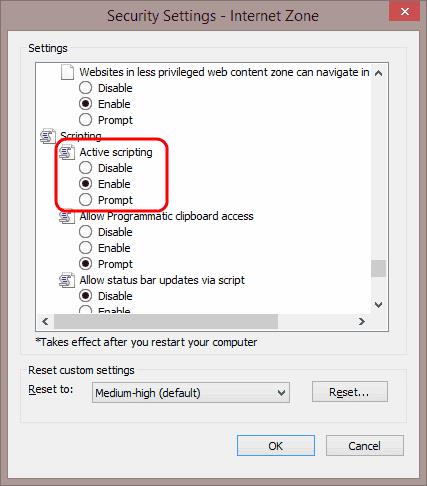
JavaScript ahora debería estar habilitado o deshabilitado en Internet Explorer 11.
¿Por qué el botón "Nivel personalizado ..." aparece atenuado para mí?
Es posible que no tenga permiso para modificar la configuración en IE. Intente cerrar IE, luego vuelva a abrirlo haciendo clic con el botón derecho en el icono y luego seleccionando "Ejecutar como administrador". Si eso no funciona, es posible que deba iniciar sesión como administrador del sistema. Si trabaja en un entorno corporativo o escolar, es posible que deba comunicarse con su departamento de TI.
Eliminar Internet Explorer 11 de Microsoft Windows 10 es un poco complicado. Este tutorial puede ayudar.
Cómo evitar que aparezca un problema con este mensaje de certificado de seguridad de sitios web al visitar sitios web en Microsoft Internet Explorer.
Deshabilite completamente el mensaje en Internet Explorer 11 para configurarlo como el navegador predeterminado cuando un usuario lo use por primera vez.
Bloquee o permita que Internet Explorer 11 para Windows 10 acepte todas las cookies o configúrelo para permitir un conjunto específico de ellas con este tutorial.
Si Microsoft Edge no detecta un certificado de seguridad válido para la página web que está visitando, lo bloqueará.
¿Tienes archivos RAR que deseas convertir en archivos ZIP? Aprende cómo convertir un archivo RAR a formato ZIP.
¿Necesitas programar reuniones recurrentes en MS Teams con los mismos miembros del equipo? Aprende a configurar una reunión recurrente en Teams.
Te mostramos cómo cambiar el color de resaltado para texto y campos de texto en Adobe Reader con este tutorial paso a paso.
En este tutorial, te mostramos cómo cambiar la configuración de zoom predeterminada en Adobe Reader.
Spotify puede ser molesto si se abre automáticamente cada vez que inicias tu computadora. Desactiva el inicio automático siguiendo estos pasos.
Si LastPass no puede conectarse a sus servidores, limpie la caché local, actualice el gestor de contraseñas y desactive las extensiones de su navegador.
Microsoft Teams actualmente no soporta transmitir sus reuniones y llamadas a su TV de forma nativa. Pero puede usar una aplicación de duplicación de pantalla.
Descubre cómo solucionar el Código de Error 0x8004de88 de OneDrive para que puedas volver a usar tu almacenamiento en la nube.
¿Te preguntas cómo integrar ChatGPT en Microsoft Word? Esta guía te muestra exactamente cómo hacerlo con el complemento ChatGPT para Word en 3 pasos sencillos.
Mantenga la caché despejada en su navegador web Google Chrome siguiendo estos pasos.











